- Če imate časovno sinhronizacijo v sistemu Windows 10, imate težave v spletu.
- Nekateri uporabniki so predlagali izvedbo skeniranja SFC in DISM, saj se je zdelo, da to pomaga.
- Drugi uporabniki so poročali, da je tudi trik spremenilo spreminjanje vrednosti registra.
- V pomoč je tudi onemogočanje ali prilagajanje filtrov požarnega zidu.
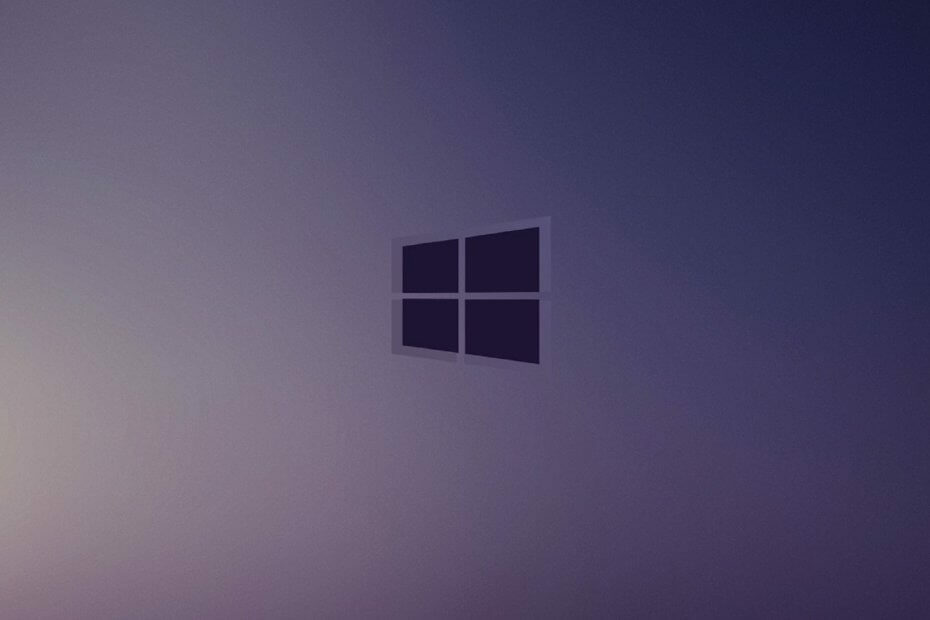
- Prenesite orodje za popravilo računalnika Restoro ki je priložen patentiranim tehnologijam (patent na voljo tukaj).
- Kliknite Zaženite optično branje najti težave s sistemom Windows, ki bi lahko povzročale težave z računalnikom.
- Kliknite Popravi vse za odpravljanje težav, ki vplivajo na varnost in delovanje vašega računalnika
- Restoro je prenesel 0 bralci ta mesec.
Samodejna sinhronizacija ure je že leta del sistema Windows in ta funkcija je prisotna tudi v sistemu Windows 10.
Žal jih ima le malo uporabnikov težave s sinhronizacijo ure in poročajo Med sinhronizacijo sistema Windows z time.windows.com je prišlo do napake obvestilo o napaki.
Kako lahko odpravim napako pri sinhronizaciji time.windows.com?
Kazalo:
- Preverite, ali se Windows Time Service izvaja
- Uporabite drug strežnik
- Znova zaženite storitev Windows Time
- Uporabite ukazni poziv
- Onemogočite požarni zid drugih proizvajalcev
- Spremenite privzeti interval posodabljanja
- V register dodajte več strežnikov
- Spremenite vrednosti registra
1. Preverite, ali se Windows Time Service izvaja
- Pritisnite Tipka Windows + R. in vnesite storitve.msc. Pritisnite
-
Enter ali kliknite v redu.
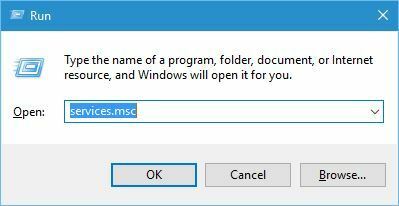
- Ko Storitve okno se odpre, poiščite Windows Time storitev in dvokliknite, da odprete njene lastnosti.
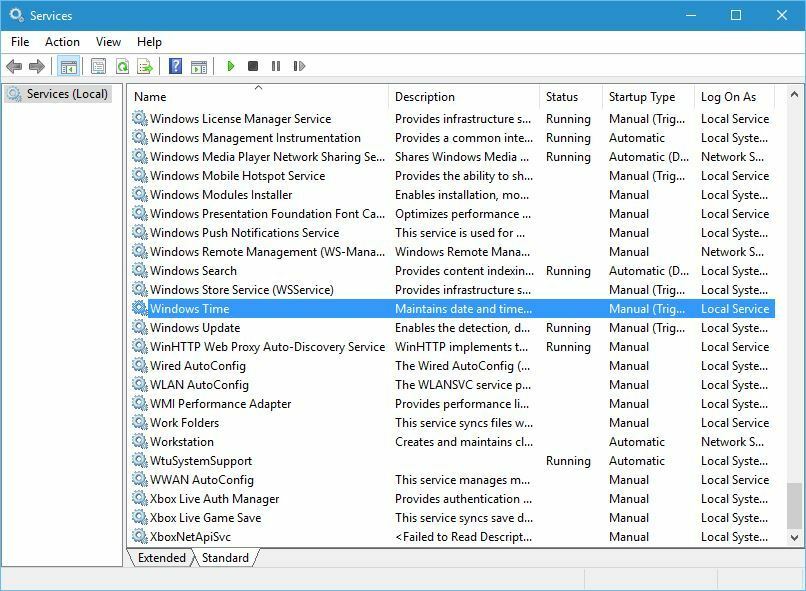
- Nastavite Vrsta zagona do Samodejno in kliknite Začni gumb za zagon Windows Time storitev.
- Po tem kliknite Prijavite se in v redu da shranite spremembe.
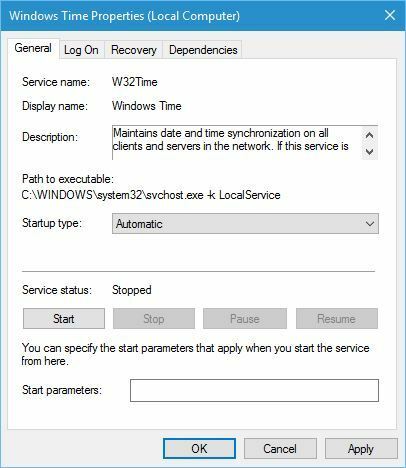
Funkcija časovne sinhronizacije je v veliki meri odvisna od storitve Windows Time in če se storitev Windows Time ne izvaja, lahko naletite na to napako.
Ali morate popraviti storitev Windows Time v računalniku? Oglejte si ta namenski vodnik.
2. Uporabite drug strežnik
- Pritisnite Tipka Windows + S in vnesite datum.
- Izberite Datum in čas v meniju.
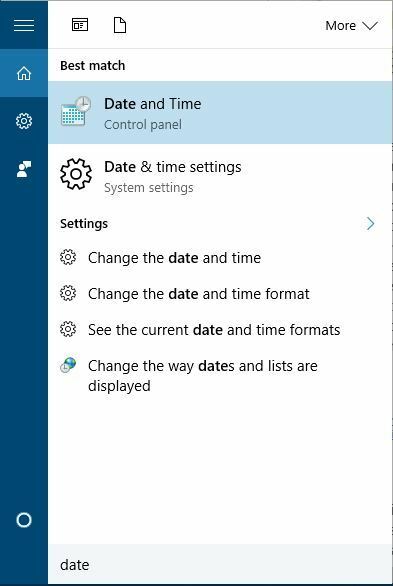
- Kdaj Datum in čas odpre se okno, pojdite na Internetni čas in kliknite Spremenite nastavitve .
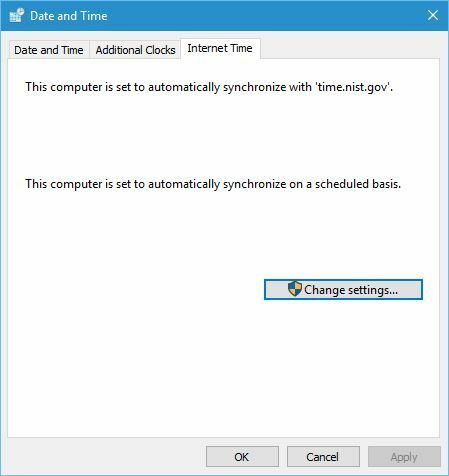
- Izberite time.nist.gov kot Strežnik in kliknite Posodobi zdaj.
- Nekateri uporabniki so tudi poročali o uporabi pool.ntp.org ker strežnik odpravlja to težavo, ga lahko poskusite uporabiti tudi vi.
- Kliknite v redu da shranite spremembe.
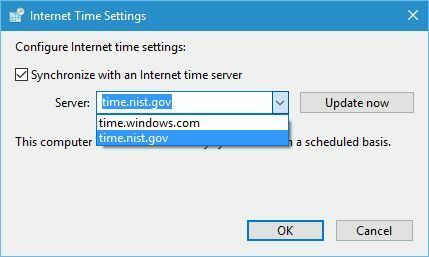
Uporabniki so poročali, da jim je to težavo uspelo odpraviti preprosto z uporabo drugega strežnika.
Obstajajo različni časovni strežniki, nekateri pa tudi time-a.nist.gov, time-b.nist.gov, time-a.timefreq.bldrdoc.gov, in time-b.timefreq.bldrdoc.gov.
Preden preizkusite to rešitev, se prepričajte Windows Time storitev je nastavljeno na Samodejno in deluje. Za podrobna navodila, kako to storiti, si oglejte našo prejšnjo rešitev.
3. Znova zaženite storitev Windows Time

- Pojdi do Storitve in odprta Windows Time lastnosti storitve.
- Pojdi do Prijavi se in izberite Lokalni sistemski račun možnost. Preveri Dovoli storitvi interakcijo z namizjem možnost.
- Po tem kliknite Prijavite se in v redu in znova zaženite računalnik.
Če želite odpraviti to težavo, boste morda morali znova zagnati Windows Time storitev. Če želite to narediti, odprite Storitve okno in dvokliknite Windows Time storitev, da odpre svoje lastnosti.
Če storitev deluje, jo ustavite. Nastavite Vrsta zagona do Samodejno in znova zaženite storitev. Kliknite Prijavite se in v redu shranite spremembe in znova zaženite računalnik.
Nekateri uporabniki predlagajo tudi spremembo nastavitev prijave v storitvi Windows Time, preden začnejo uporabljati spremembe in znova zagnati računalnik. Upoštevajte, da morate ta korak narediti takoj po ponovnem zagonu storitve Windows Time.
4. Uporabite ukazni poziv
Po mnenju uporabnikov lahko to težavo odpravite preprosto z uporabo ukaznega poziva in zagonom nekaj ukazov. Če želite to narediti, sledite tem korakom:
- Pritisnite Tipka Windows + X da odprete meni Win + X in izberete Ukazni poziv (Skrbnik).
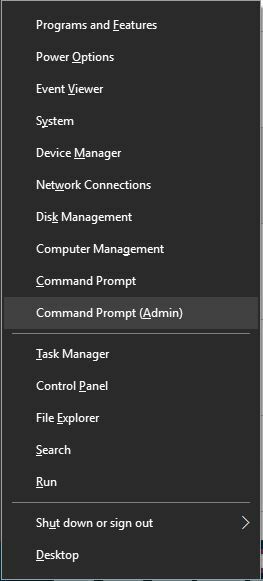
- Kdaj Ukazni poziv zažene, vnesite naslednje ukaze:
w32tm / odpravljanje napak / onemogočanjew32tm / odjaviw32tm / registerneto začetek w32time
- Če je bilo vse uspešno, bi morali videti »Začenja se Windows Time Service. Storitev Windows Windows Time je bila uspešno zagnana. " sporočilo.
- Zapri Ukazni poziv in poskusite sinhronizirati uro.
Ne morete dostopati do ukaznega poziva kot skrbnik? Oglejte si ta vodnik.
5. Onemogočite požarni zid drugih proizvajalcev
Zaženite sistemsko skeniranje, da odkrijete morebitne napake

Prenesite Restoro
Orodje za popravilo računalnika

Kliknite Zaženite optično branje najti težave s sistemom Windows.

Kliknite Popravi vse odpraviti težave s patentiranimi tehnologijami.
Zaženite optično branje računalnika z orodjem za popravilo Restoro in poiščite napake, ki povzročajo varnostne težave in upočasnitve. Po končanem skeniranju bo postopek popravljanja poškodovane datoteke zamenjal s svežimi datotekami in komponentami sistema Windows.
Orodja požarnega zidu so vedno koristna, ker preprečujejo potencialno nevarnim aplikacijam dostop do interneta. Na žalost lahko ta orodja včasih motijo uro in povzročijo, da se prikaže ta napaka.
Če želite odpraviti to napako, začasno onemogočite požarni zid in preverite, ali to odpravlja težavo. Če težava ni odpravljena, boste morda želeli popolnoma odstraniti požarni zid.
Uporabniki so poročali, da so po preklopu na standardni način v požarnem zidu ali po popolni onemogočitvi lahko brez težav sinhronizirali uro.
Poleg tega boste morda želeli svoj požarni zid konfigurirati tako, da odklene NPT dostop na UDP vratih 123. Če ste spremenili konfiguracijo požarnega zidu usmerjevalnika, boste morda morali odkleniti tudi vrata UDP 123 na usmerjevalniku.
Ali morate konfigurirati usmerjevalnik? Vse nastavitve enostavno spremenite z teh programskih orodij.
Nekaj korakov v tem priročniku preverite, ali požarni zid blokira vrata ali aplikacijo.
6. Spremenite privzeti interval posodabljanja
- Pritisnite Tipka Windows + R. in vnesite regedit.
- Pritisnite Enter ali kliknite v redu.
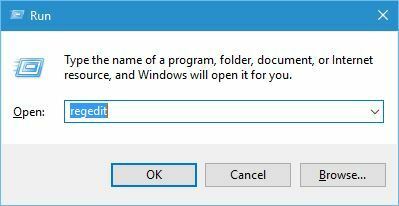
- Kdaj Urejevalnik registra Zažene se v levem podoknu pomaknite do naslednje tipke:
-
HKEY_LOCAL_MACHINE \ SYSTEM \ CurrentControlSet \ Services \ W32Time \ TimeProviders \ NtpClient.
-
- Dvokliknite SpecialPollInterval tipko.
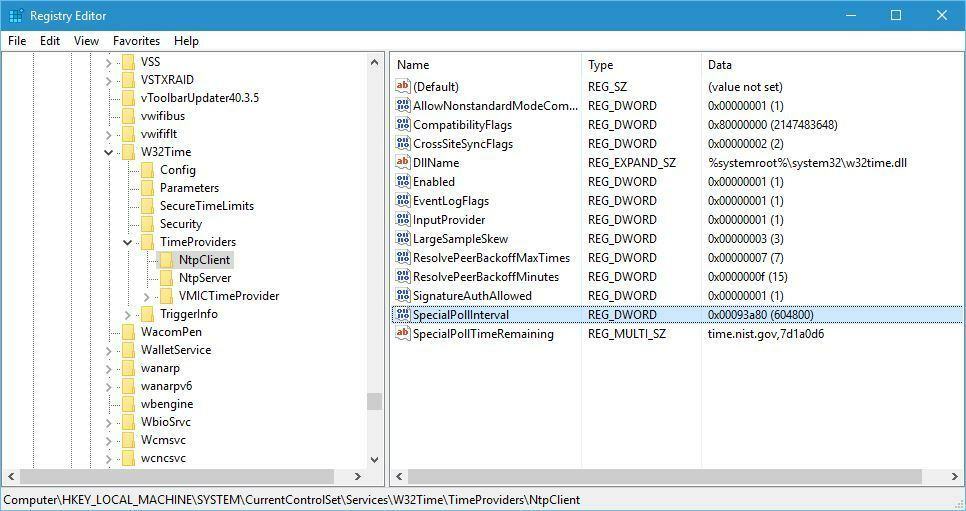
- V razdelku Base izberite Decimalno.
- Privzeto vrednost mora biti nastavljena na 604800.
- Ta številka predstavlja 7 dni v sekundah, vendar jo lahko spremenite v 86400 torej predstavlja 1 dan.
- Po tem kliknite v redu da shranite spremembe.
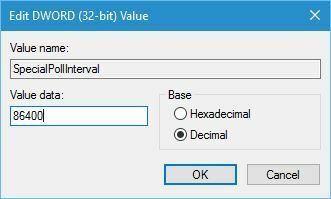
Včasih se te napake lahko pojavijo zaradi intervala posodabljanja, vendar lahko to napako enostavno popravite tako, da spremenite nekaj vrednosti v registru.
Opozoriti vas moramo, da lahko spreminjanje registra povzroči težave s stabilnostjo sistema, če tega ne storite pravilno, zato boste za vsak primer morda želeli ustvariti varnostno kopijo registra.
Ne morete dostopati do urejevalnika registra? Oglejte si ta priročnik in hitro rešite težavo.
7. V register dodajte več strežnikov
- Odprto Urejevalnik registra in se pomaknite do naslednje tipke v levem podoknu:
HKEY_LOCAL_MACHINE \ SOFTWARE \ Microsoft \ Windows \ CurrentVersion \ Date \ Time \ Servers
- V desnem podoknu bi morali videti več vrednosti. Vsak strežnik bo predstavljen s številko.
- Če želite dodati nov časovni strežnik, z desno miškino tipko kliknite prazen prostor in izberite Novo> Vrednost niza.
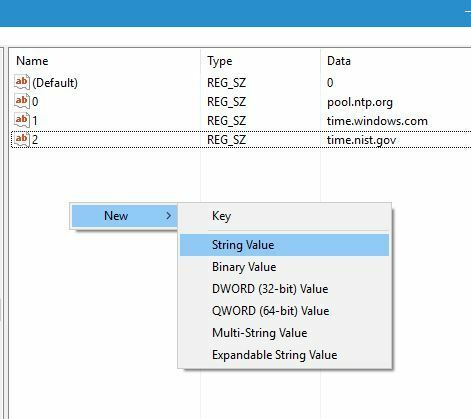
- Kot ime vnesite ustrezno številko, v našem primeru je to 3 ker imamo na voljo že 3 strežnike, in dvokliknite nanjo.
- V Podatki o vrednosti polje vnesite naslov strežnika. Uporabniki so to poročali tick.usno.navy.mil strežnik delal zanje, zato ga lahko dodate, če želite.
- Kliknite v redu da shranite spremembe.
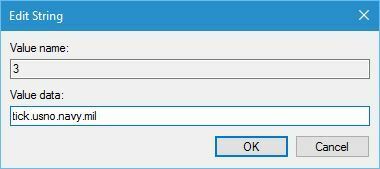
-
Neobvezno: Sledite prejšnjim korakom in dodajte poljubno število strežnikov. Kar zadeva strežnike, lahko dodate katero koli od teh:
- time-a.nist.gov
- time-b.nist.gov
- 128.105.37.11
- europe.pool.ntp.org
- clock.isc.org
- north-america.pool.ntp.org
- time.windows.com
- time.nist.gov
Ko v register dodate strežnike, preprosto pojdite na Čas in datum nastavitve in izberite katerega koli od strežnikov, ki ste jih dodali. Če želite več informacij o tem, kako spremeniti časovni strežnik, preverite Rešitev 2 za podrobna navodila.
8. Spremenite vrednosti registra
- Odprto Urejevalnik registra in se pomaknite do naslednje tipke v levem podoknu:
HKEY_LOCAL_MACHINESYSTEMCurrentControlSetServicesW32TimeConfig
- V desnem podoknu dvokliknite MaxNegPhaseCorrection in nastavite Podatki o vrednosti do ffffff.
- Kliknite v redu da shranite spremembe.
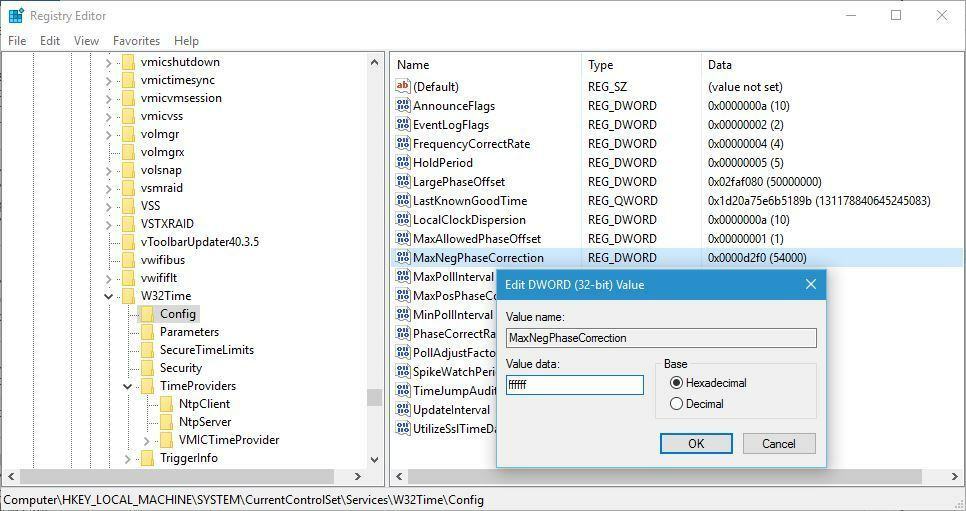
- Dvokliknite MaxPosPhaseCorrection in nastavite Podatki o vrednosti do ffffff. Kliknite v redu da shranite spremembe.
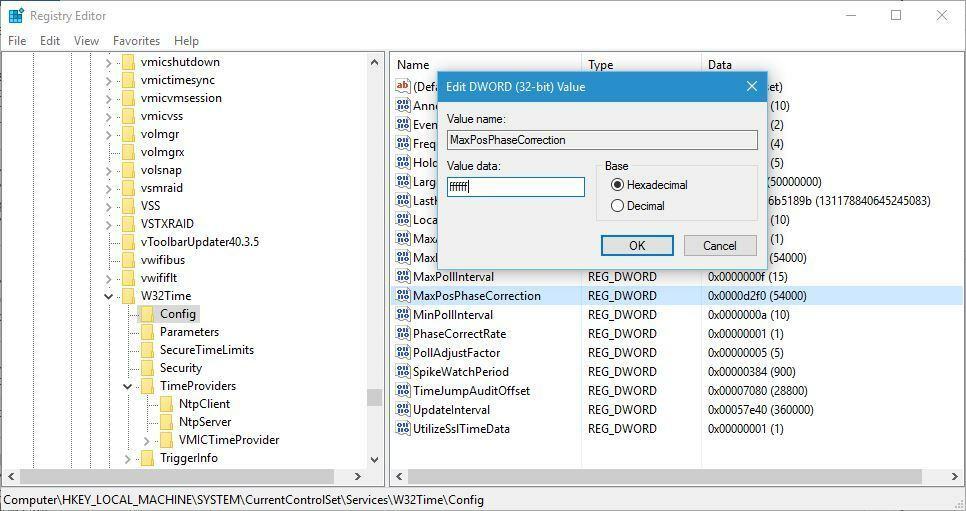
- Zapri Urejevalnik registra.
Ne morete urediti registra? Oglejte si ta vodnik po korakih!
Uporabniki so poročali, da lahko to težavo odpravite s spremembo dveh vrednosti v registru. Po tem poskusite znova sinhronizirati uro. Preden poskusite s to rešitvijo, priporočamo, da varnostno kopirate register, če gre kaj narobe.
Med sinhronizacijo sistema Windows z time.windows.com je prišlo do napake Napaka lahko prepreči sinhronizacijo vaše ure, vendar lahko to težavo enostavno rešite tako, da spremenite časovni strežnik ali uporabite katero koli drugo rešitev.
Če imate dodatna vprašanja ali predloge, jih prosim spustite v spodnjem oddelku za komentarje.
 Še vedno imate težave?Popravite jih s tem orodjem:
Še vedno imate težave?Popravite jih s tem orodjem:
- Prenesite to orodje za popravilo računalnika ocenjeno z odlično na TrustPilot.com (prenos se začne na tej strani).
- Kliknite Zaženite optično branje najti težave s sistemom Windows, ki bi lahko povzročale težave z računalnikom.
- Kliknite Popravi vse odpraviti težave s patentiranimi tehnologijami (Ekskluzivni popust za naše bralce).
Restoro je prenesel 0 bralci ta mesec.
Pogosto zastavljena vprašanja
Če pride do neskladja med lokalnim časom in časom vašega računalnika, boste morda dobili napake brskanja ali imate težave z nekaterimi računalniškimi storitvami Windows 10.
Ja lahko. Za več informacij o tem, kako to storite, si oglejte ta podroben vodnik.
Vse, kar potrebujete za napravo Windows 10, je stabilna internetna povezava in nastavitve časa tako, da omogočajo spletno sinhronizacijo.
![Sinhronizacija v Chromu se ustavi in zahteva prijavo [Rešeno]](/f/c53aa534075dbeaf85dfebc594730688.webp?width=300&height=460)
![Mape v skupni rabi OneDrive se ne sinhronizirajo [Full Fix]](/f/98eaf00070d3253893b775cd0a6695a0.jpg?width=300&height=460)
